修图匠“飘浮照片,配合前期拍摄,利用ps做出漂浮效果。[组图]”Photoshop图文教程内容:
这篇PS教程打造超酷人体飘浮魔术教程算是Photoshop的一个小魔术吧,挺有意思的,有条件的朋友可以自己尝试一下,当然这里的条件指的就是数码相机或者象素高一些的手机了。
好了,先来看看最终的效果图:

图01
1. 拍摄这种照片,首先需要拍摄一把椅子。

图02
2.移走椅子,将相机调成手动对焦,在同一位置同一角度拍摄周围环境。
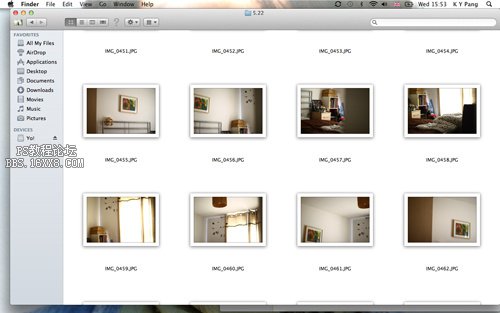
图03

图04
因为这幅作品用的是50mm的定焦镜头,所以能拍的范围较小,因此需要前期拍摄很多张照片,后期还要进行拼接,如果用广角镜头的话就很方便了。
3.用photoshop里的photomerge功能自动拼合。
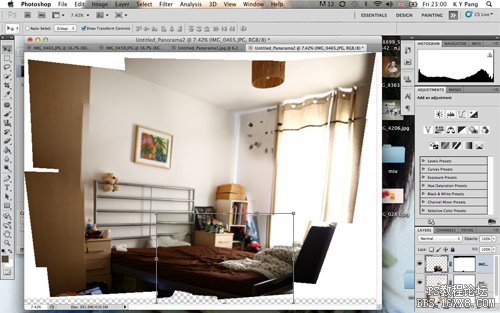
图05
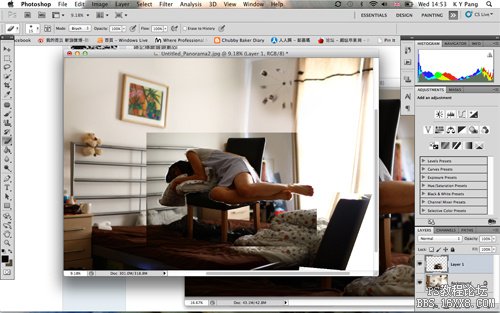
图06
4.把女孩躺在椅子上的图片放到背景层。

图07
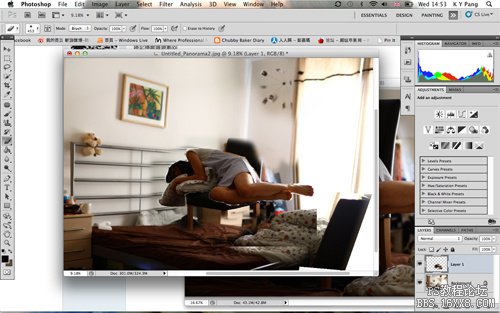
图08
5.用较细的橡皮擦沿着边缘擦掉多余的部分。
6.用较大的橡皮擦将其余背景都擦掉。
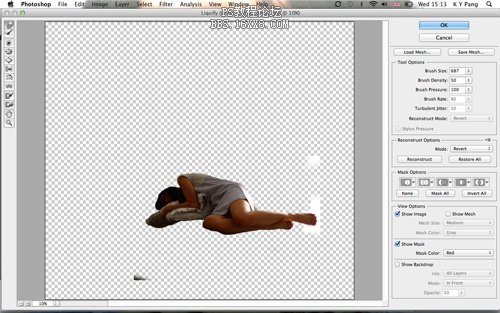
图09

图10
7.用液化工具调整枕头位置,令枕头自然一点。

图11

图12
这篇PS教程打造超酷人体飘浮魔术教程算是Photoshop的一个小魔术吧,挺有意思的,有条件的朋友可以自己尝试一下,当然这里的条件指的就是数码相机或者象素高一些的手机了。
好了,先来看看最终的效果图:

图01
1. 拍摄这种照片,首先需要拍摄一把椅子。

图02
2.移走椅子,将相机调成手动对焦,在同一位置同一角度拍摄周围环境。
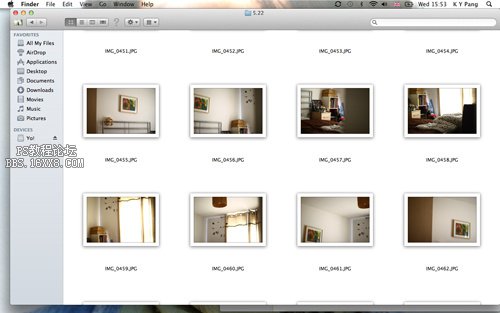
图03

图04
因为这幅作品用的是50mm的定焦镜头,所以能拍的范围较小,因此需要前期拍摄很多张照片,后期还要进行拼接,如果用广角镜头的话就很方便了。
3.用photoshop里的photomerge功能自动拼合。
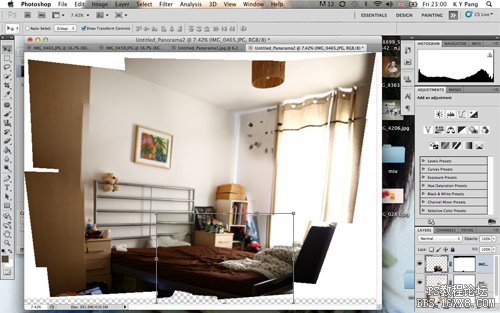
图05
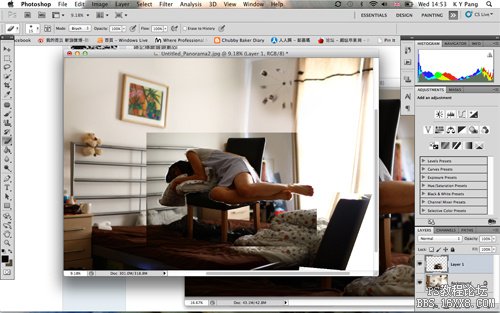
图06
4.把女孩躺在椅子上的图片放到背景层。

图07
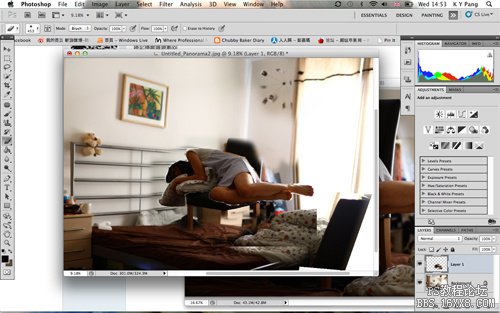
图08
5.用较细的橡皮擦沿着边缘擦掉多余的部分。
6.用较大的橡皮擦将其余背景都擦掉。
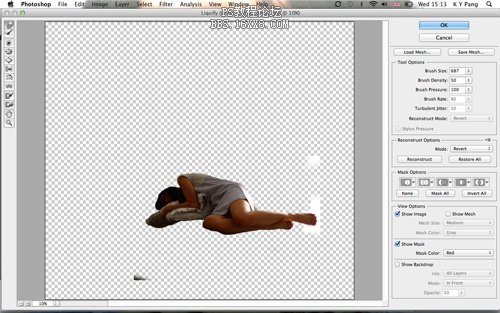
图09

图10
7.用液化工具调整枕头位置,令枕头自然一点。

图11

图12
